Re: [ WP ] 设定网域后还是显示ip该如何改?
楼主: hit1205 (帮你把勇气装满) 2013-10-20 23:19:28
已确认是因为 WordPress 的网志网址设定仍为 IP 所致。
不过原 po 使用的是多网志 WP,所以无法由 [设定 > 一般] 更改网址。
想说可能有其他人也会遇到类似问题,所以用回文的方式回答 =)
多网志 WP 要改网址的话,首先要更改你主机上的 wp-config.php 这个档案,
里头会有当初指定的 IP(这边的 IP 是举例):
define( 'DOMAIN_CURRENT_SITE', '1.2.3.4' );
请将这里的 IP,换成自己的新网址。
(例如 1234.com,不须加上斜线和 http 字样)
接下来的部分,由于多网志 WP 无法由管理区改网址,
所以必须 直接更改数据库。
不过 WP 还算贴心,他其实偷偷藏了一个进阶的设定页面,
可以直接进去修改不在管理区里出现的设定值(用浏览器打开就可以了):
http://你的网址网址/wp-admin/options.php
然后你会看到密密麻麻的设定,他们都是按照英文字母排列的。
请找到以下两个设定(这两个设定不是紧邻的,要找一下):
home
siteurl
他们右边的字段里,应该可以看到原本的 IP,请将他们改成网址即可。
这里就需要加 http 了,例如这样:
![]()
改完以后,卷到页面最底下,有个 [储存变更],按下去就改完囉 =)
(如果你已经在 WP 站台内开了多个网志,则 每个网志
都要重复做这个动作,才会全都变成新网址)
接着,很不幸地,还是必须要进入数据库改东西 XD
如果你的主机有 phpMyAdmin 之类可以管理数据库的东西,就用他吧!
没有的话,我是推荐这个: http://www.adminer.org/
Adminer 3.7.1 (.php, 294 kB) << 请下载这一个
下载后会得到一个 adminer-3.7.1.php 档案,把他传到主机上,
然后透过 http://你的网址/adminer-3.7.1.php 就可以直接管理数据库了,
只要传这么一个档案真的很方便,而且还有中文接口 XD
好的,接着无论你是用 Adminer 还是 phpMyAdmin,
请进入 blog_site 资料表,会看到一笔纪录的 domain 字段写着你原本的 IP,
请编辑他,改成你的网址(1234.com 这种形式,不用加斜线和 http)
接着进入 blog_sitemeta 资料表,找里头一笔 meta_key 等于 siteurl 的纪录,
把他的 meta_value 字段改成你的网址(http://1234.com/ 这种形式)
以上,这样就大功告成了。
另外比较麻烦的事有两件:
1. 每篇网志文章的 "固定网址" 依然是 IP
2. 网志内文的超连结,如果有连到其他文章的话,也仍然是连到 IP
要改这两个东西,可以采用批次取代字串的 SQL 语法,
取代 wp_posts 资料表里头的 post_content (文章内文) 及 guid (固定网址) 字段:
UPDATE wp_posts SET post_content=REPLACE(post_content,
'http://1.2.3.4', 'http://1234.com')
UPDATE wp_posts SET guid=REPLACE(guid,
'http://1.2.3.4', 'http://1234.com')
使用以上语法前,最好备份一下数据库里的内容,以免写错语法出意外 XD
Adminer 和 phpMyAdmin 都有 "汇出" 资料的功能。
另外,如果你的 WP 站台内已经有多个网志的话,
那 每一个网志的 posts 资料表,都要下一样的 SQL 语法。
每个网志的 posts 表名称依序如下:
wp_posts
wp_2_posts
wp_3_posts
以此类推 =) 当然下 SQL 语法的时候也要记得把 wp_posts 换成对应的资料表。
以上。
不过原 po 使用的是多网志 WP,所以无法由 [设定 > 一般] 更改网址。
想说可能有其他人也会遇到类似问题,所以用回文的方式回答 =)
多网志 WP 要改网址的话,首先要更改你主机上的 wp-config.php 这个档案,
里头会有当初指定的 IP(这边的 IP 是举例):
define( 'DOMAIN_CURRENT_SITE', '1.2.3.4' );
请将这里的 IP,换成自己的新网址。
(例如 1234.com,不须加上斜线和 http 字样)
接下来的部分,由于多网志 WP 无法由管理区改网址,
所以必须 直接更改数据库。
不过 WP 还算贴心,他其实偷偷藏了一个进阶的设定页面,
可以直接进去修改不在管理区里出现的设定值(用浏览器打开就可以了):
http://你的网址网址/wp-admin/options.php
然后你会看到密密麻麻的设定,他们都是按照英文字母排列的。
请找到以下两个设定(这两个设定不是紧邻的,要找一下):
home
siteurl
他们右边的字段里,应该可以看到原本的 IP,请将他们改成网址即可。
这里就需要加 http 了,例如这样:
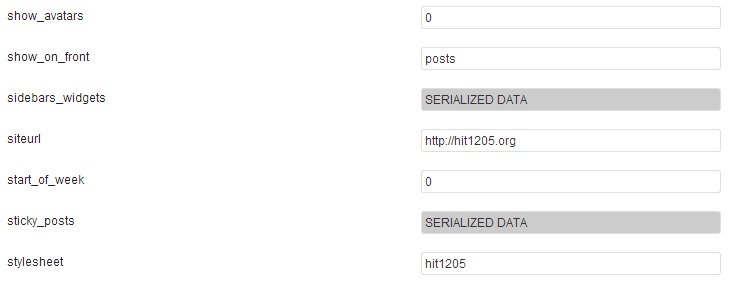
改完以后,卷到页面最底下,有个 [储存变更],按下去就改完囉 =)
(如果你已经在 WP 站台内开了多个网志,则 每个网志
都要重复做这个动作,才会全都变成新网址)
接着,很不幸地,还是必须要进入数据库改东西 XD
如果你的主机有 phpMyAdmin 之类可以管理数据库的东西,就用他吧!
没有的话,我是推荐这个: http://www.adminer.org/
Adminer 3.7.1 (.php, 294 kB) << 请下载这一个
下载后会得到一个 adminer-3.7.1.php 档案,把他传到主机上,
然后透过 http://你的网址/adminer-3.7.1.php 就可以直接管理数据库了,
只要传这么一个档案真的很方便,而且还有中文接口 XD
好的,接着无论你是用 Adminer 还是 phpMyAdmin,
请进入 blog_site 资料表,会看到一笔纪录的 domain 字段写着你原本的 IP,
请编辑他,改成你的网址(1234.com 这种形式,不用加斜线和 http)
接着进入 blog_sitemeta 资料表,找里头一笔 meta_key 等于 siteurl 的纪录,
把他的 meta_value 字段改成你的网址(http://1234.com/ 这种形式)
以上,这样就大功告成了。
另外比较麻烦的事有两件:
1. 每篇网志文章的 "固定网址" 依然是 IP
2. 网志内文的超连结,如果有连到其他文章的话,也仍然是连到 IP
要改这两个东西,可以采用批次取代字串的 SQL 语法,
取代 wp_posts 资料表里头的 post_content (文章内文) 及 guid (固定网址) 字段:
UPDATE wp_posts SET post_content=REPLACE(post_content,
'http://1.2.3.4', 'http://1234.com')
UPDATE wp_posts SET guid=REPLACE(guid,
'http://1.2.3.4', 'http://1234.com')
使用以上语法前,最好备份一下数据库里的内容,以免写错语法出意外 XD
Adminer 和 phpMyAdmin 都有 "汇出" 资料的功能。
另外,如果你的 WP 站台内已经有多个网志的话,
那 每一个网志的 posts 资料表,都要下一样的 SQL 语法。
每个网志的 posts 表名称依序如下:
wp_posts
wp_2_posts
wp_3_posts
以此类推 =) 当然下 SQL 语法的时候也要记得把 wp_posts 换成对应的资料表。
以上。
作者: CILOHAKROW (士罗哈克) 0000-00-00 00:00:00
再次感谢hit1205大大的协助,再次感谢!
作者: pSeRiC ( ) 0000-00-00 00:00:00
大推!
楼主: hit1205 (帮你把勇气装满) 0000-00-00 00:00:00
再补充一下,options.php 里的设定其实就是 wp_options里的设定 XD (第二个网志就是 wp_2_options)所以如果会改数据库的话也可以直接进资料表改siteurl,home